塗りつぶしの色を変更するには
Section 3 セルやセル範囲の書式設定
最終更新日時:2023/04/03 16:23:36
Excel for
iPhoneでセルに塗りつぶしの色を付けるには、対象となるセル範囲を選択して画面下端のツールバーから[塗りつぶしの色]ボタンをタップするか、画面右上の![]() [リボンを開く]をタップし、[ホーム]タブの[塗りつぶしの色]をタップして、一覧から色を選択します。塗りつぶしの色をなくすには[塗りつぶしなし]を選択するとOKです。
[リボンを開く]をタップし、[ホーム]タブの[塗りつぶしの色]をタップして、一覧から色を選択します。塗りつぶしの色をなくすには[塗りつぶしなし]を選択するとOKです。
リボンから操作する
- 対象となるセル範囲を選択して画面右上の
 [リボンを開く]をタップします。
[リボンを開く]をタップします。
- [ホーム]タブの[塗りつぶしの色]をタップします。
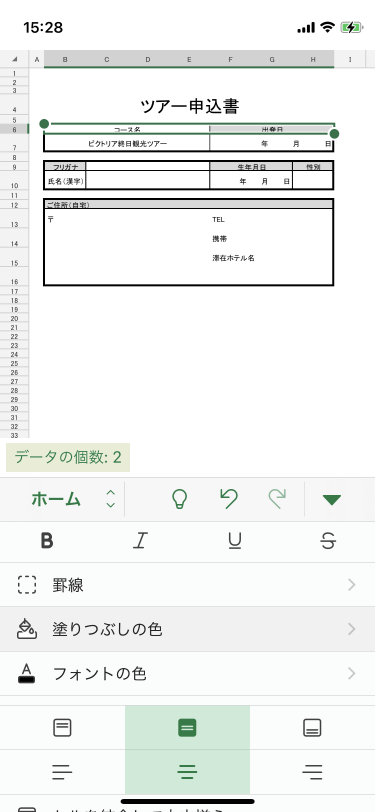
- 一覧から色を選択します。一覧にない場合は[その他の色]をタップします。
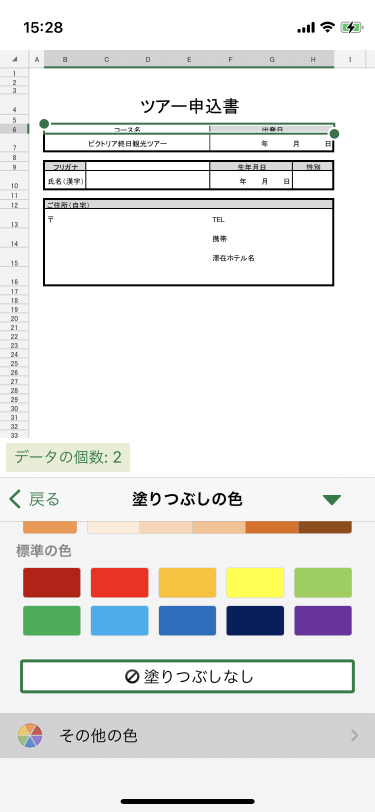
- 一覧から色を指定すると、選択したセル範囲に塗りつぶしの色が適用されました。
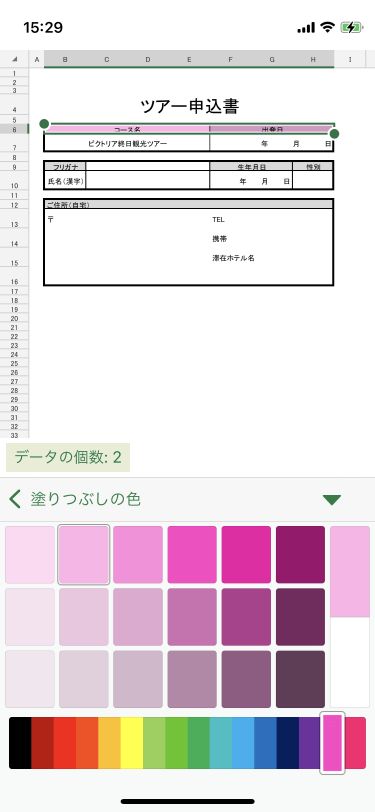
ツールバーからすばやく操作する
- 対象となるセル範囲を選択して画面下端のツールバーから[塗りつぶしの色]ボタンをタップします。
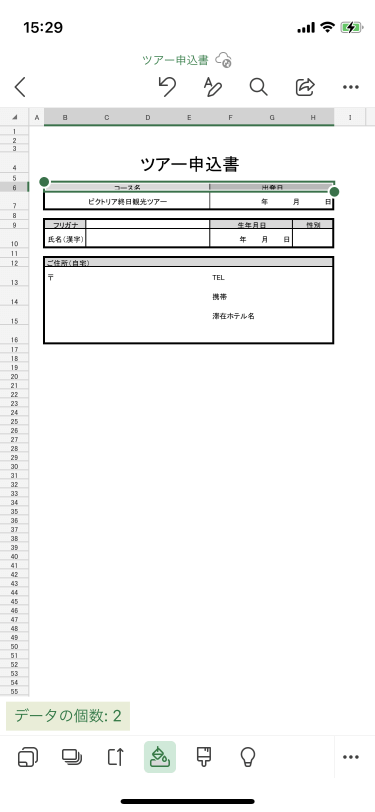
- 塗りつぶしの色一覧から選択します。
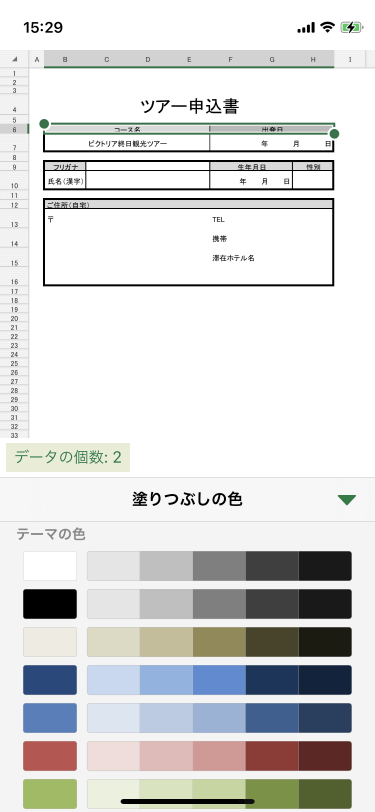
- 選択したセル範囲に塗りつぶしの色が適用されました。
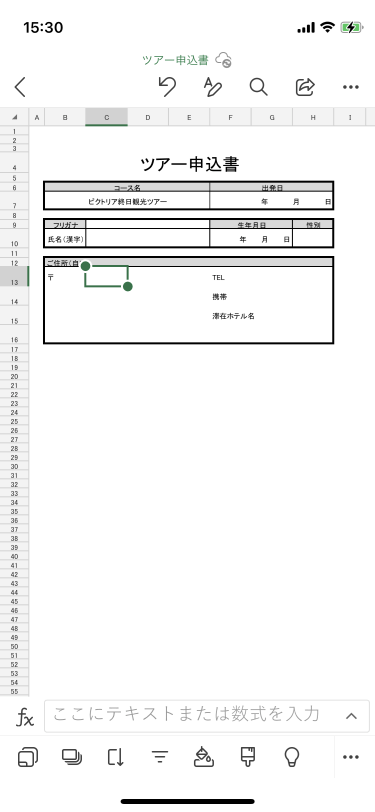
※執筆環境:Excel for iPhone バージョン 2.67.1
スポンサーリンク
INDEX

